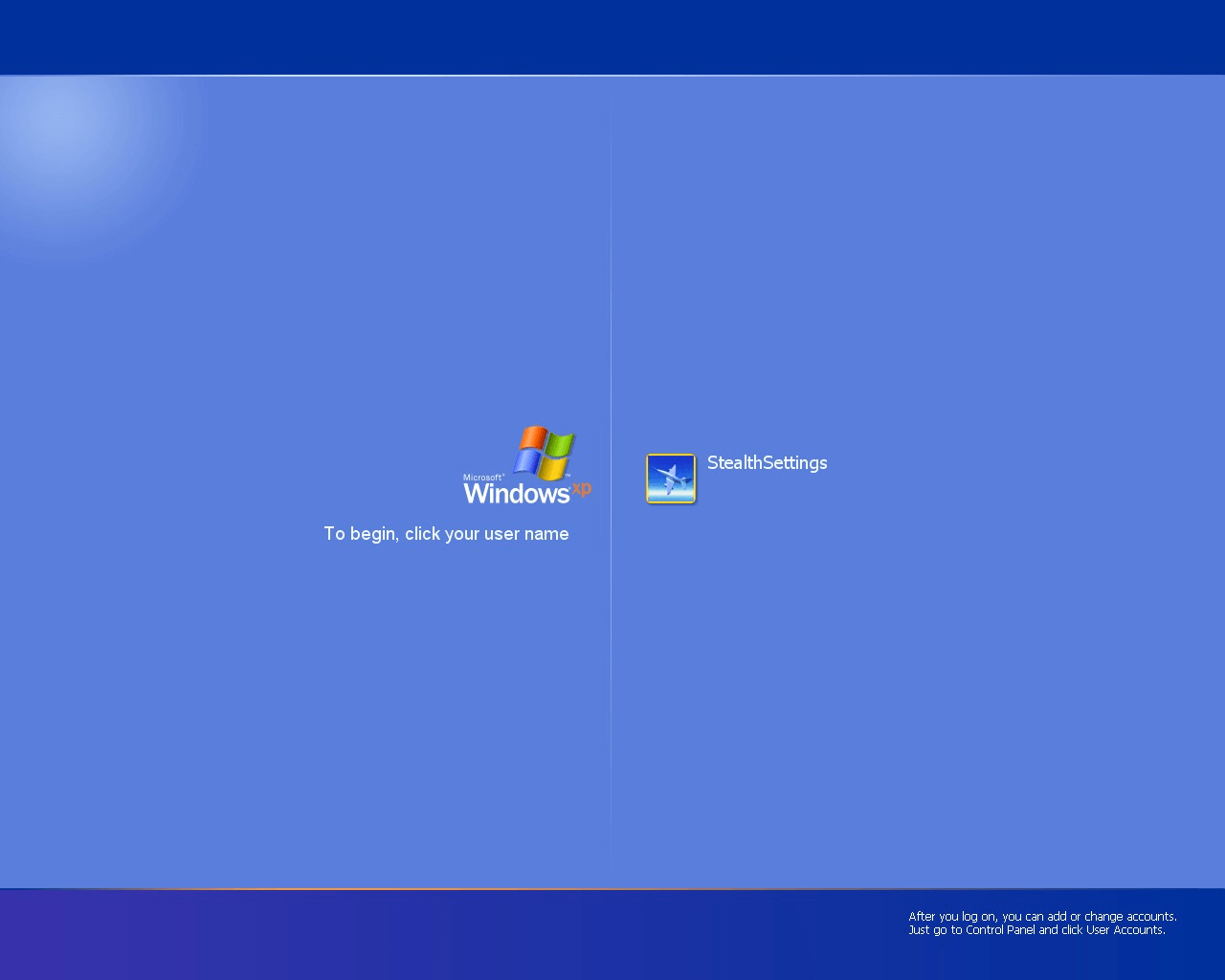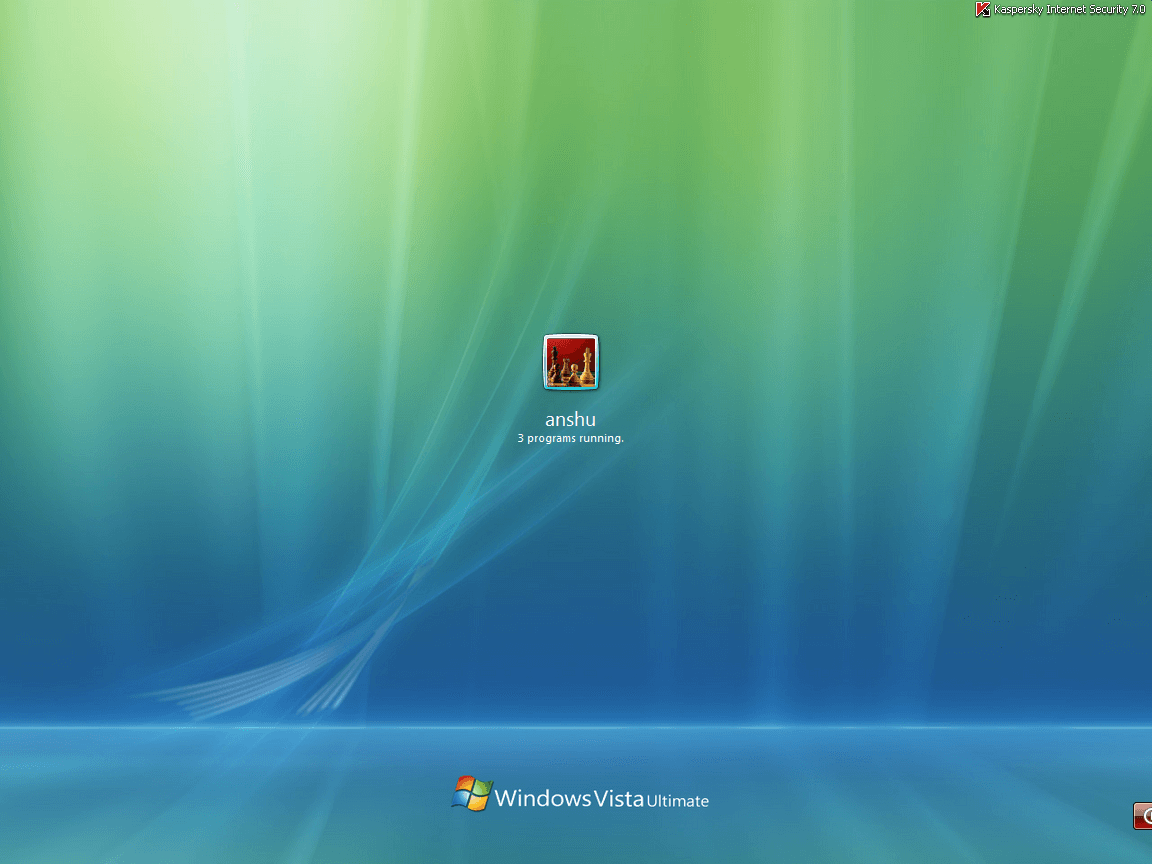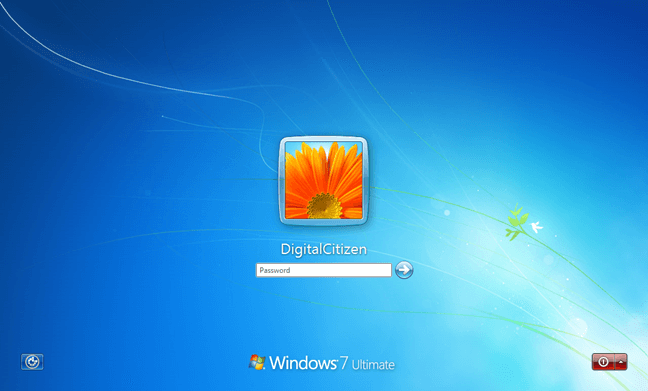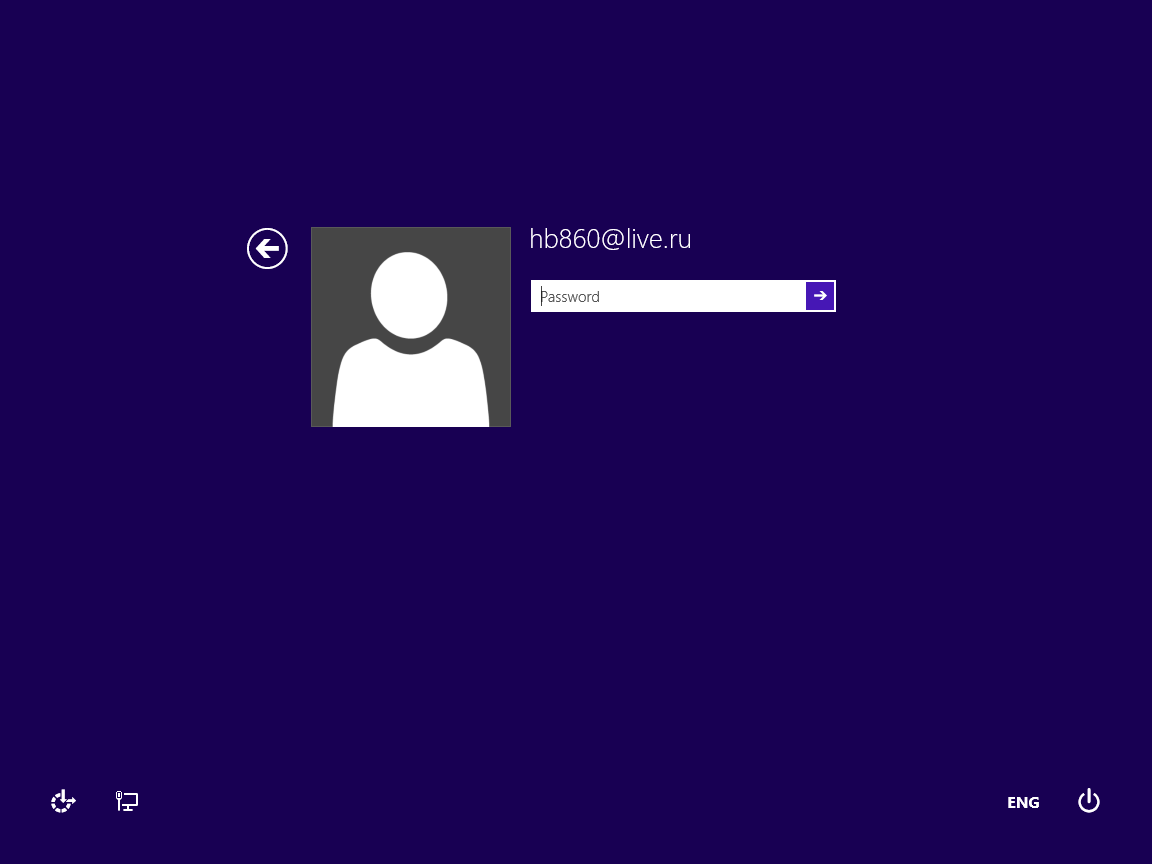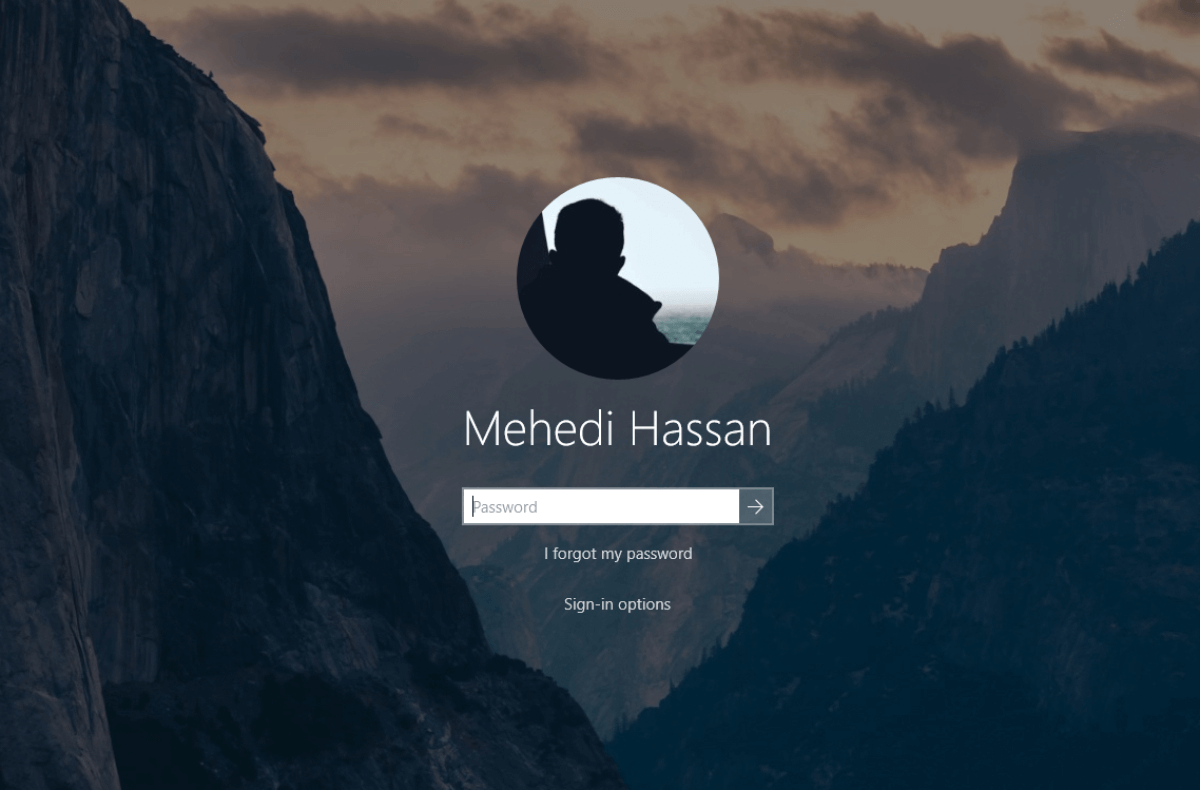Noví i staří uživatelé systému Windows si kladou prastarou otázku: Jakou verzi operačního systému mám? Někdy to není tak snadné říct, jak byste si mysleli, zvláště pokud používáte Windows poprvé.
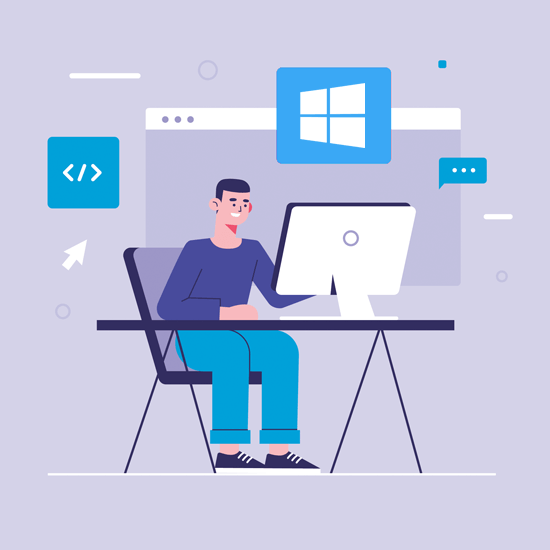
Je důležité, abyste věděli, jakou verzi systému Windows používáte. Usnadňuje to nejen vyhledávání článků o vašem systému, ale může se vám hodit v mnoha dalších situacích. Představte si, že odstraňujete chybu nebo instalujete novou aplikaci, ale nevíte, jakou verzi systému Windows máte.
Tahák
-------------------------------------------------- -------------------------------------------------- ---
Chcete-li zjistit, kterou verzi systému Windows používáte, postupujte podle těchto 3 důležitých kroků:
- lis Okna logo + R kláves na klávesnici současně. Toto je zkratka pro otevření obslužného programu Spustit.
- V obslužném programu zadejte cmd a zasáhnout OK knoflík. Tímto způsobem spustíte aplikaci Příkazový řádek.
- Vepište vítěz a zasáhnout Enter na klávesnici. Tím se provede příkaz a otevře se okno winver, kde můžete vidět svou verzi systému Windows.
Pronto! To bylo snadné, že?
-------------------------------------------------- -------------------------------------------------- ---
Pokud jste si někdy kladli tuto otázku, nebojte se. Tento článek vysvětluje tři snadné způsoby, jak zjistit, jakou verzi systému Windows ve svém počítači používáte. Naštěstí není mnoho možností, protože Windows vydal do systému omezené množství nových verzí. S pomocí našeho průvodce budete schopni identifikovat svoji během několika minut.
1. Podívejte se na design přihlašovací obrazovky
Nejjednodušší způsob, jak zjistit, jakou verzi systému Windows používáte, je jednoduše podívat se na design systému. Pokud víte, jak různé verze vypadají, budete je moci na první pohled přesně identifikovat.
Nejprve se podívejte na přihlašovací obrazovku. Všechny verze systému Windows přicházejí s různými typy návrhů přihlašovacích obrazovek. Dají se snadno navzájem odlišit, což vám umožní rozeznat jednotlivé verze na první pohled. To je nejlepší, pokud chcete znát obecnou verzi vašeho systému.
Pokud máte přihlašovací obrazovka po zapnutí počítače se zobrazí jedna z následujících obrazovek:
- Windows XPKlasická přihlašovací obrazovka obsahuje staré logo Windows ve tvaru vlajky. Toto je pravděpodobně nejznámější obrazovka ze skupiny, protože mnozí z nás vyrůstali alespoň jednou.
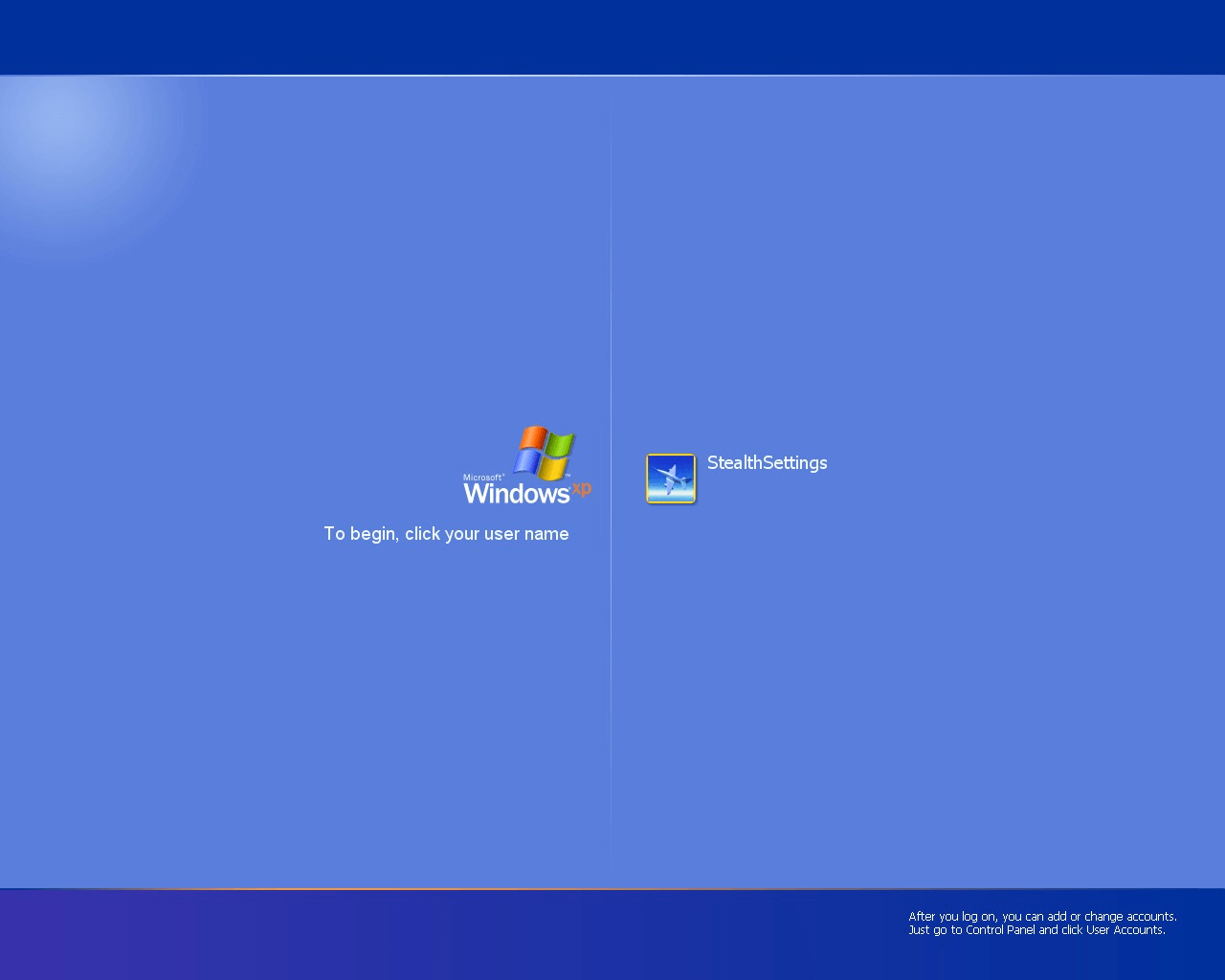
- Windows Vistaje obrovský skok od starých vzhledů funkcí Windows XP. The přihlašovací obrazovka zobrazí malou ikonu a moderní grafiku na pozadí s příjemným modrým a zeleným přechodem. Ve spodní části je také název napsaný spolu s vydáním.
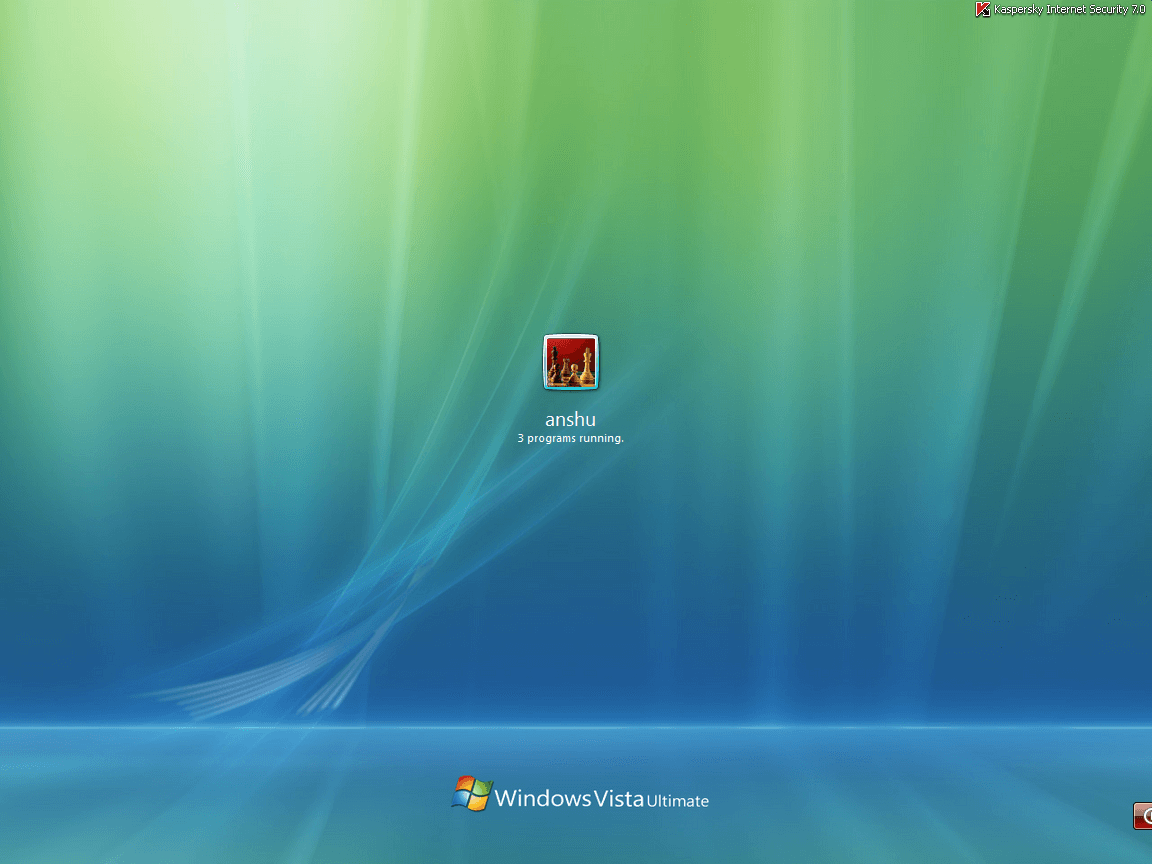
- Windows 7má podobnou přihlašovací obrazovku jako Vista, až na několik podrobností. Například ikona uživatele je mnohem větší a pozadí obrazovky má grafiku výhonku. Dávejte pozor na zářivé modré barvy.
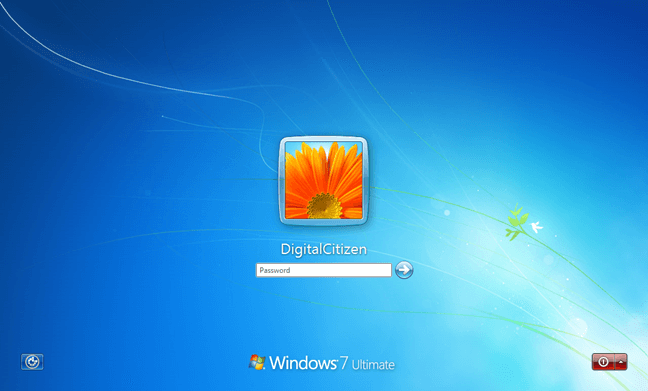
- Windows 8je považován za downgrade z předchozího přihlašovací obrazovky protože je extrémně minimální a moderní. Blokovaný design je stále snadno rozpoznatelný, protože je jedinečný pro operační systém Windows.
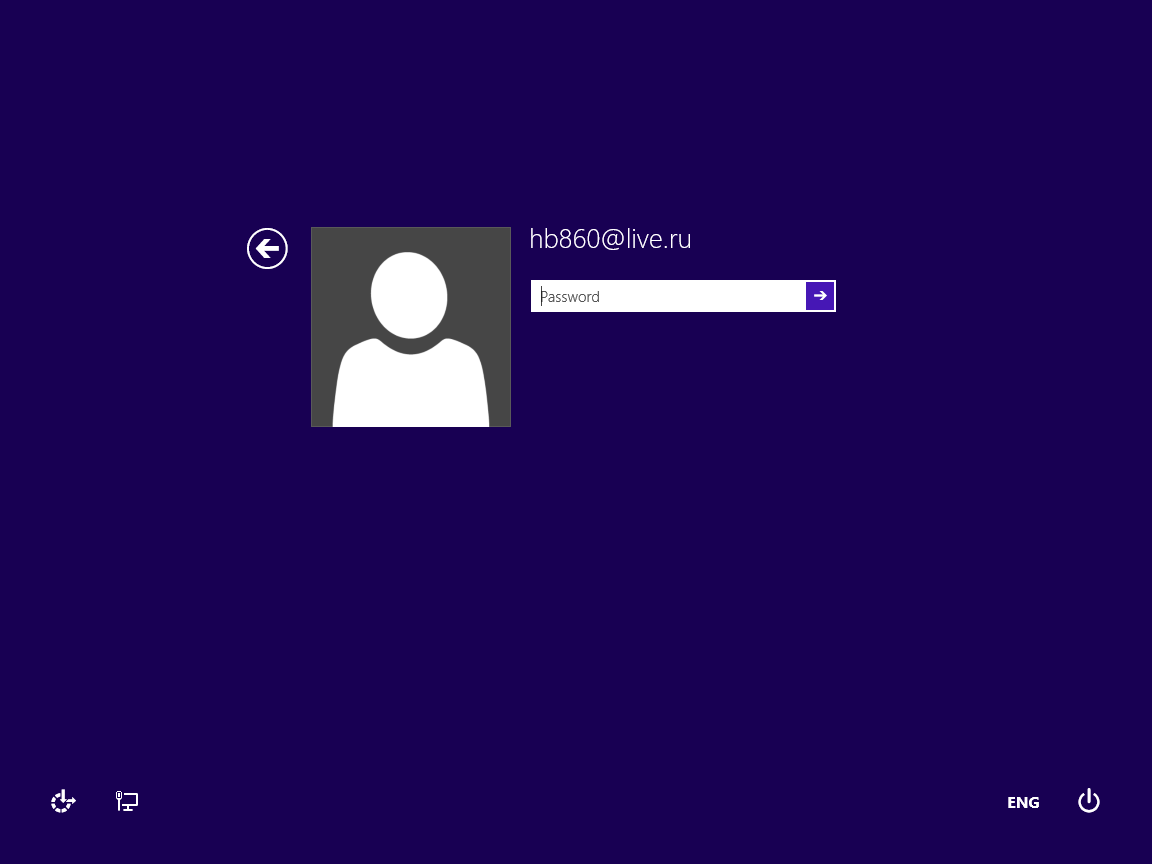
- Windows 10je v současné době nejnovější verzí systému Windows. Určitě obsahuje to nejlepší ze všech předchozích návrhů přihlašovacích obrazovek novým způsobem. Kruhový uživatelský avatar je podpořen krásnými, neustále se měnícími fotografickými pozadími.
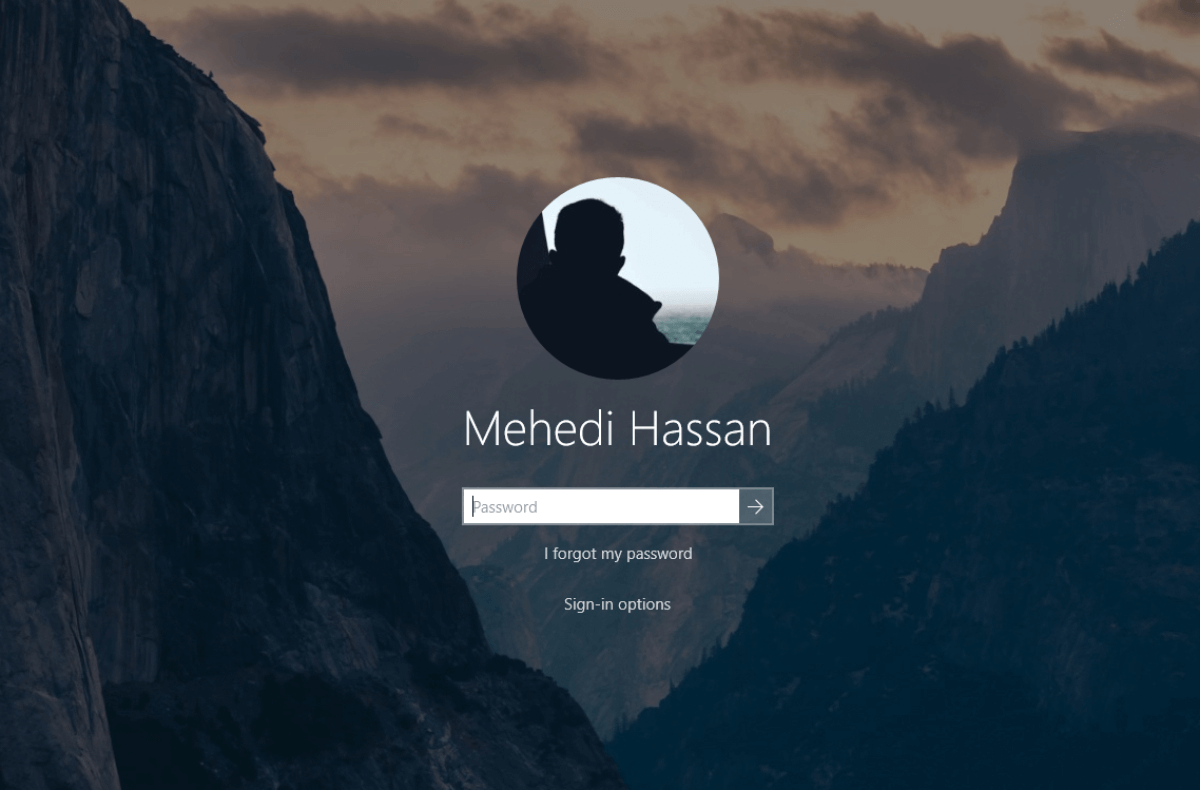
Je zřejmé, že procházení pouze přihlašovací obrazovkou pro mnoho lidí nestačí. Některé verze operačního systému neobsahují důležité informace, jako je vydání Windows nebo číslo sestavení. Tyto věci se mohou hodit při odstraňování problémů nebo instalaci nového softwaru.
2. Spusťte winver
Pokud jste již přihlášeni do systému Windows a nevíte, jaká je vaše přesná verze. Existuje několik způsobů, jak toho dosáhnout.
Metoda 1. Spuštění winveru jako příkazu
- První věc, kterou chcete udělat, je stisknout Okna logo a R kláves na klávesnici současně. Toto je zkratka pro otevření obslužného programu Spustit.
- Chcete zadat cmd bez uvozovek a stiskněte OK knoflík. Tímto způsobem spustíte aplikaci příkazového řádku.
- Vepište vítěz a zasáhnout Enter na klávesnici. Tím se provede příkaz a otevře se okno winver, kde můžete vidět svou verzi systému Windows.
Metoda 2. Spuštění winver z nástroje Spustit
- Podobně jako v předchozím průvodci stiskněte současně logo Windows a klávesy R na klávesnici a otevřete nástroj Spustit.
- Vepište vítěz bez uvozovek a klikněte na OK knoflík. Tím se přeskočí, že budete muset vyhledat přesnou verzi systému Windows pomocí příkazového řádku.
Metoda 3. Spuštění winveru z vyhledávání
- Otevřete vyhledávací nástroj (zabudovaný do Nabídka Start v některých verzích systému Windows).
- Vepište vítěz bez uvozovek a spustit nástroj z výsledků hledání.
Po otevření winveru pomocí kterékoli z výše uvedených metod vás přivítá nové okno, které vám řekne vše o vaší verzi systému Windows. Můžete zobrazit podrobné informace o vaší verzi i informace o sestavení. Pomocí nástroje winver můžete také zkontrolovat, na koho má vaše kopie systému Windows licenci.
3. Přejděte do ovládacího panelu

Ovládací panel je součástí většiny verzí systému Windows a je k němu relativně snadný přístup. Níže je uveden návod, jak otevřít Ovládací panely v jakékoli verzi systému Windows a poté je použít k získání informací o vaší přesné kopii operačního systému.
- Otevřete vyhledávací nástroj (zabudovaný do Nabídka Start v některých verzích systému Windows).
- Napište slova Kontrolní panel a spusťte aplikaci z výsledků.
- Ujistěte se, že jsou vaše položky seřazeny podle Kategorie . Pomocí toho můžete kliknout na Systém a zabezpečení míří k odhalení dalších možností.
- Klikněte na Systém nadpis na nové stránce.
- Nové okno zobrazuje spoustu informací o vaší přesné kopii systému Windows. Chcete-li zobrazit svou verzi, jednoduše se podívejte pod Edice Windows nadpis. Mezi další informace patří vaše Typ systému a Aktivace systému Windows .
Použití ovládacího panelu vám neposkytne podrobné číslo sestavení. Je to však stále rychlý a snadno přístupný způsob, jak zjistit, jakou verzi systému Windows máte.
Doufáme, že se vám pomocí naší příručky podařilo určit přesnou verzi systému Windows. Pokud máte další dotazy týkající se systému Windows nebo potřebujete vyřešit problém s vaší konkrétní verzí, vraťte se k nám.
Pokud hledáte další průvodce nebo si chcete přečíst více článků souvisejících s technologiemi, zvažte přihlášení k odběru našeho zpravodaje. Pravidelně vydáváme výukové programy, články s novinkami a průvodce, které vám pomohou v každodenním technologickém životě.